Fonction DB Excel
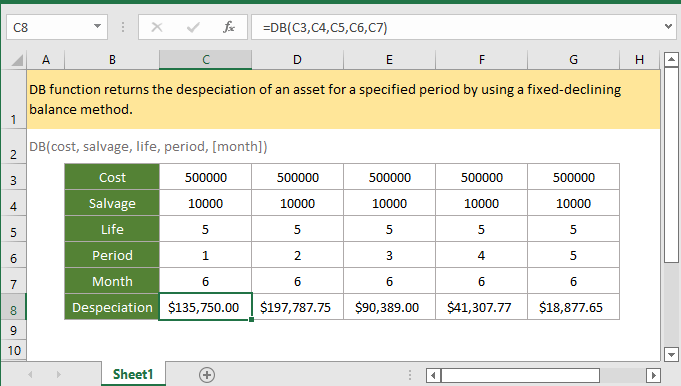
Si vous souhaitez suivre ce tutoriel, veuillez télécharger la feuille de calcul exemple.
Description
La fonction DB renvoie l'amortissement d'un actif pour une période spécifiée en utilisant la méthode de l'équilibre dégressif fixe.
Syntaxe et arguments
Syntaxe de la formule
Arguments
|
Valeur de retour
La fonction DB renvoie une valeur numérique au format monétaire.
Erreurs
1. Si les arguments ne sont pas des valeurs numériques, la fonction renvoie la valeur d'erreur #VALEUR!
2. Si l'une des conditions suivantes se produit, la fonction renvoie la valeur d'erreur #NOMBRE! :
- Coût < 0, ou valeur résiduelle < 0 ;
- Durée de vie ou période <= 0 ;
- Mois <= 0, ou mois > 12 ;
- Période > durée de vie ;
Remarques
1. La durée de vie et la période doivent être exprimées dans la même unité. Par exemple, si la durée de vie est calculée en années, la période doit également être calculée en années.
2. La méthode de l'équilibre dégressif fixe calcule l'amortissement de l'actif à un taux fixe. La formule utilisée dans la fonction DB pour calculer l'amortissement pour une période est :
=(Coût – Amortissement total des périodes précédentes) * Taux
Où
Taux = 1 – ((valeur résiduelle / coût) ^ (1 / durée de vie)).
Cependant, différentes formules sont utilisées pour la première et la dernière période (première année et fin de l'amortissement).
Pour la première période, la fonction DB utilise la formule ci-dessous :
=Coût * Taux * Mois / 12
Pour la dernière période, la fonction DB utilise la formule ci-dessous :
=((Coût – Amortissement total des périodes précédentes) * Taux * (12 – mois)) / 12
Version
Excel 2003 ou ultérieur
Utilisation et exemples
Exemple 1 lorsque l'argument mois est omis
Supposons que le coût, la valeur résiduelle, la durée de vie et les périodes (1-5) soient listés dans le tableau B3:G8 et que les mois soient omis, pour calculer l'amortissement de l'actif pour chaque période, utilisez la formule suivante :
=DB(C3,C4,C5,C6)
Appuyez sur Entrée pour obtenir l'amortissement de la première période.
Ensuite, sélectionnez le premier résultat, faites glisser la poignée de recopie automatique sur les cellules pour calculer les amortissements des autres périodes.
Exemple 2 lorsque l'argument mois est inférieur à 12
Supposons que dans le tableau B3:G8 qui liste le coût, la valeur résiduelle, la durée de vie et les périodes (1-5), et que le mois est 6, pour calculer l'amortissement de l'actif pour chaque période, utilisez la formule suivante :
=DB(C3,C4,C5,C6,C7)
Appuyez sur Entrée pour obtenir l'amortissement de la première période.
Ensuite, sélectionnez le premier résultat, faites glisser la poignée de recopie automatique sur les cellules pour calculer les amortissements des autres périodes.
Dans ce cas, la première année, DB amortit seulement sur 6 mois, et la deuxième année, DB amortit sur 18 mois (6 mois la première année, et 12 mois la deuxième année).
Fonctions connexes :
Fonction CUMIPMT Excel
La fonction CUMIPMT renvoie les intérêts cumulés payés sur un emprunt entre la période de début et la période de fin.
Fonction ACCRINT Excel
La fonction ACCRINT renvoie les intérêts courus sur des titres payant des intérêts périodiquement.
Fonction ACCRINTM Excel
La fonction ACCRINTM renvoie les intérêts courus pour un titre qui paie des intérêts à l'échéance.
Fonction AMORDEGRC Excel
La fonction AMORDEGRC renvoie l'amortissement linéaire d'un actif pour chaque période comptable en appliquant un coefficient d'amortissement basé sur la durée de vie des actifs.
Les meilleurs outils de productivité pour Office
Kutools pour Excel - Vous aide à vous démarquer de la foule
Kutools pour Excel compte plus de 300 fonctionnalités, garantissant que ce dont vous avez besoin est à portée d'un clic...
Office Tab - Activer la lecture et l'édition par onglets dans Microsoft Office (y compris Excel)
- Une seconde pour passer entre des dizaines de documents ouverts !
- Réduit de centaines le nombre de clics souris pour vous chaque jour, dites adieu à la main de la souris.
- Augmente votre productivité de 50 % lors de la visualisation et de l'édition de plusieurs documents.
- Apporte des onglets efficaces à Office (y compris Excel), tout comme Chrome, Edge et Firefox.